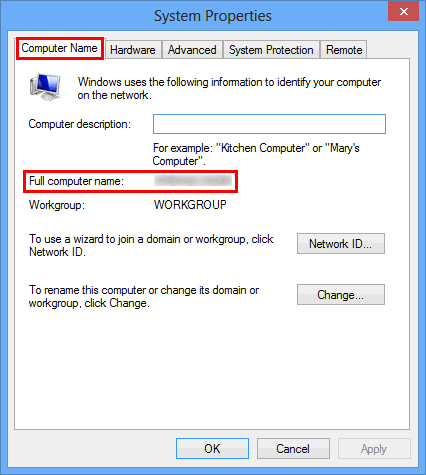TD-4520DN
GYIK és hibaelhárítás |
Nyomtató megosztása Windows 10/Windows 8/Windows 8,1 rendszerben (megosztott nyomtató)
A nyomtató megosztásához kövesse az alábbi utasításokat.
A képernyők az operációs rendszer verziójától függően kissé eltérhetnek.
1. lépés: Szerver PC beállítások
- Telepítse a nyomtató-illesztőprogramot. (A legfrissebb nyomtató-illesztőprogram a weboldal [ Letöltések ] részében található.)
- Nyissa meg a nyomtató mappáját. (A nyomtató mappájának megnyitásához lásd: „Az eszközök és nyomtatók ablak megnyitása”.)
- Kattintson a jobb gombbal a Brother [modell neve] elemre , majd kattintson a nyomtató tulajdonságaielemre.
-
Nyissa meg a Megosztás lapot, és jelölje be a nyomtató megosztása jelölőnégyzetet . (Ha megjelenik a megosztási beállítások módosítása gomb, kattintson rá.)
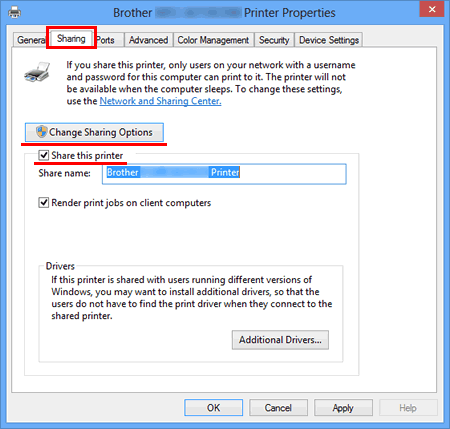
-
Kattintson az OK gombra.
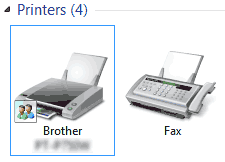
2. lépés: Ügyfélszámítógép-beállítások
- Nyissa meg a Vezérlőpultot.
- Kattintson a hálózat és internet elemre . (Csak Windows 10/Windows 8/Windows 8,1 esetén)
- Kattintson a hálózati és megosztási központelemre.
-
Kattintson a Speciális megosztási beállítások módosítása elemre .
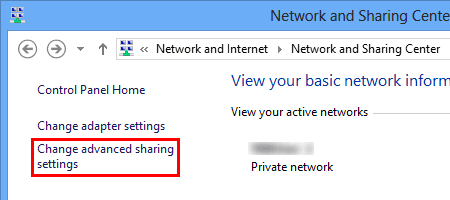
-
Jelölje be a hálózati felfedezés bekapcsolása és a fájl- és nyomtatómegosztás bekapcsolásajelölőnégyzetet, majd kattintson a módosítások mentésegombra.
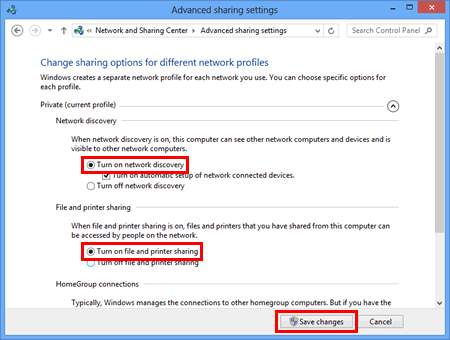
- Nyissa meg a Vezérlőpultot.
- Kattintson a Hardver és hang elemre (csak Windows 10/Windows 8/Windows 8,1 esetén) => eszközök és nyomtatók.
- Kattintson a nyomtató hozzáadása elemre .
-
Válasszon ki egy nyomtatót, majd kattintson a Tovább gombra .
(Ha nem találja a kívánt nyomtatót, kattintson ide.) - Ha megjelenik a figyelmeztető üzenet, kattintson az illesztőprogram telepítése elemre .
- Kattintson a Tovább gombra.
- Kattintson a Befejezés gombra.
Ha nem találja a kívánt nyomtatót, előfordulhat, hogy valamilyen probléma van a hálózati kapcsolattal. Javasoljuk, hogy futtassa a Ping parancsot a Parancssor .
-
Windows 10
Kattintson a jobb gombbal a Start gombra, majd válassza a Parancssor lehetőséget.
Windows 8/Windows 8,1
A kezdőképernyőn kattintson a gombra. Ha
a gombra. Ha nem szerepel a kezdőképernyőn, kattintson a jobb gombbal egy üres helyre, majd kattintson a sáv minden alkalmazás elemére .
nem szerepel a kezdőképernyőn, kattintson a jobb gombbal egy üres helyre, majd kattintson a sáv minden alkalmazás elemére . - Kattintson a Parancssorelemre.
Ha megerősíti, hogy nincs probléma a hálózati kapcsolattal, próbálkozzon a következőkkel:
- Kattintson a kívánt nyomtató nem szerepel a listában elemre .
- Válassza a Válasszon ki egy megosztott nyomtatót név szerint lehetőséget , és írja be a \\[kiszolgálószámítógép neve]\[kiszolgálónyomtató neve]értéket.
- Kattintson a Tovább gombra.
- Ha megjelenik a figyelmeztető üzenet, kattintson az illesztőprogram telepítése elemre .
- Kattintson a Tovább gombra.
- Kattintson a Befejezés gombra.
A számítógép nevének ellenőrzéséhez kövesse az alábbi lépéseket.
- Nyissa meg a Vezérlőpultot.
- Kattintson a rendszer és biztonság (csak Windows 10/Windows 8/Windows 8,1) => rendszer elemre .
-
Kattintson a Speciális rendszerbeállítások elemre .
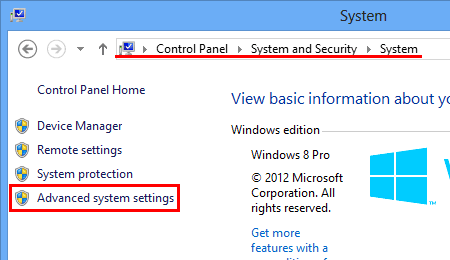
-
Kattintson a számítógép neve fülre, és ellenőrizze a számítógép nevét.